この記事では、Windows11の標準機能を使って、他人に見られたくないファイルやフォルダーを隠して非表示にする方法と、元に戻す方法を、わかりやすく解説します。
「共有PCだから、個人的なファイルは他の人に見られたくない」
「デスクトップにアイコンが散乱しているので、あまり使わないものを隠して整理したい」
「子供にPCを使わせるけど、大事なファイルを間違って消されないようにしたい」
そんな時に役立つのが、Windowsの「隠しファイル」機能です。
情報システム担当の私も、社員から「この見積もりフォルダーを、一時的に見えないようにできますか?」といった相談を受けたり、PCのセットアップ時に誤操作されたくない管理用ツールを非表示にしたりと、日常的にこの機能を使っています。
特別なソフトを使わなくても、Windows11の標準機能だけで誰でも簡単にファイルを隠すことはできます。
この記事を最後まで読めば、ファイルの表示・非表示を自由にコントロールできるようになりますので、ぜひご覧ください。
ファイルやフォルダーを隠す・非表示にする方法
Windows11でファイルやフォルダーを隠す・非表示にするには、大きく分けて2つの手順が必要です。
最初に「隠しファイルを表示しない」という全体設定を行い、次に、個別のファイルやフォルダーを「隠しファイル」に指定します。
この両方が揃って、初めてファイルは見えなくなります。
手順① 隠しファイル、隠しフォルダーを非表示にする
まずは以下の手順で隠しファイル、隠しフォルダーを非表示にする必要があります。
- エクスプローラーを開き、「三点リーダ(…)」→「オプション」をクリック
- 「表示」タブをクリック
- 「隠しファイル、隠しフォルダー、または隠しドライブを表示しない」を選択し、「OK」ボタンをクリック
エクスプローラーで隠しファイルや隠しフォルダーが表示されている状態で「手順② 対象のファイルやフォルダーの属性を「隠しファイル」に変更する」に進んでも、ファイルやフォルダーを隠すことはできません。
ここからは、隠しファイル、隠しフォルダーを非表示にする方法を、実際の画面を使いながらわかりやすく解説します。
キーボードのWindows+Eを押してエクスプローラーを開き、上部にある「三点リーダ(…)」をクリックしてください。
表示されたメニューの中にある「オプション」をクリックしてください。
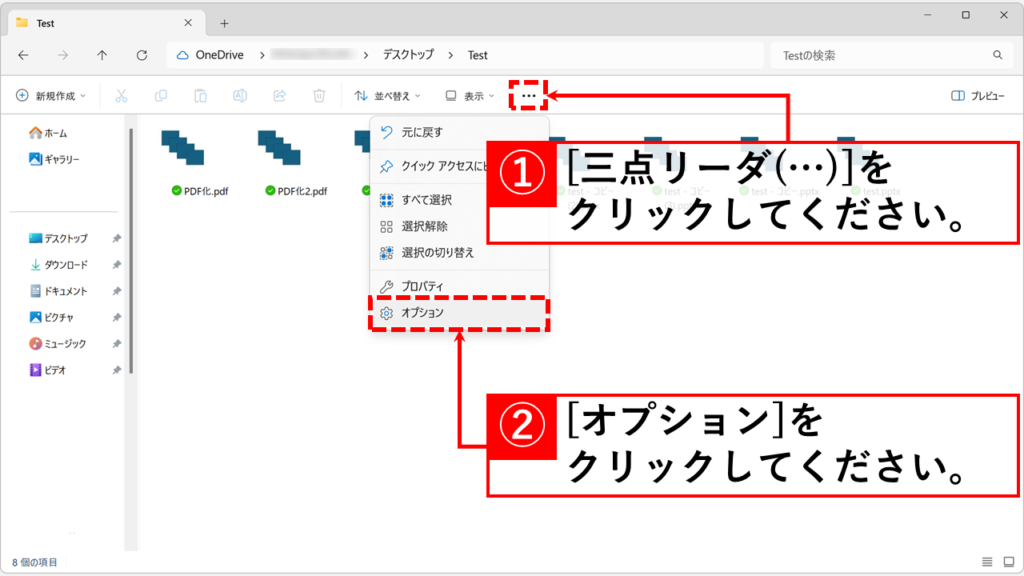
「オプション」をクリックすると、「フォルダー オプション」が開きます。
その中にある「表示」タブをクリックしてください。
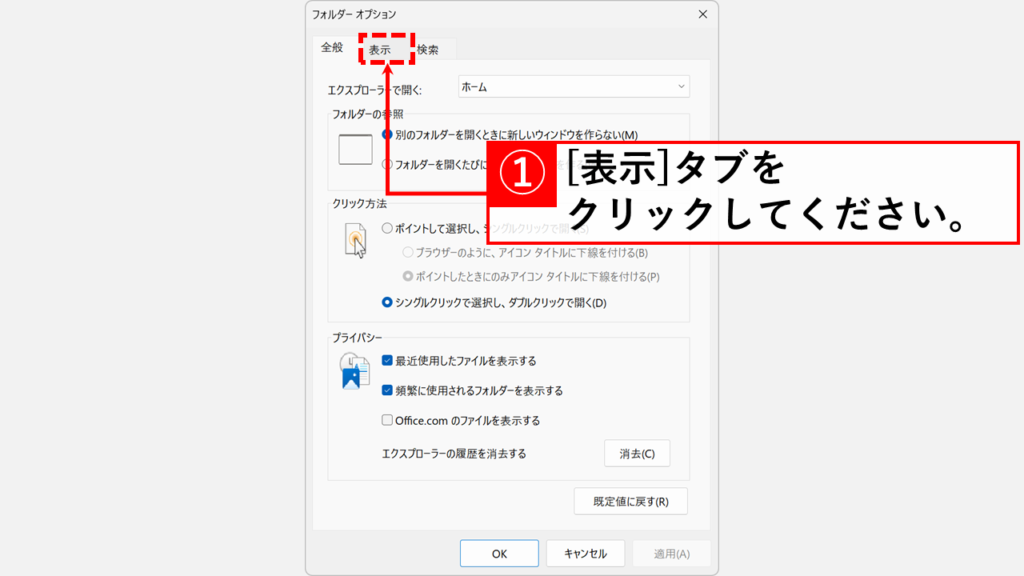
次に、「隠しファイル、隠しフォルダー、または隠しドライブを表示しない」を選択し、「OK」ボタンをクリックしてください。
これで隠しファイル、隠しフォルダーが非表示になりました。
続いて「手順② 対象のファイルやフォルダーの属性を「隠しファイル」に変更する」に進んでください。
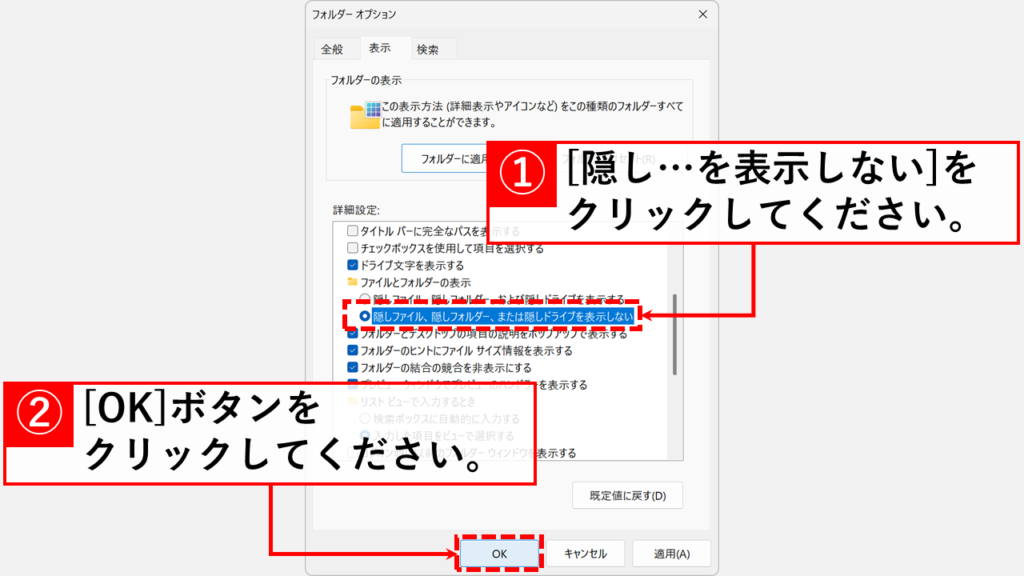
手順② 対象のファイルやフォルダーの属性を「隠しファイル」に変更する
隠しファイル、隠しフォルダーを非表示にしたら、次は以下の手順で対象のファイルやフォルダーの属性を「隠しファイル」に変更します。
- 対象のファイルやフォルダーを右クリックし、「プロパティ」をクリック
- 「隠しファイル(H)」にチェックを入れ、「OK」ボタンをクリック
- 対象のファイルが隠れた(非表示になった)ことを確認する
ここからは、ファイルやフォルダーの属性を「隠しファイル」に変更する方法を、実際の画面を使いながらわかりやすく解説していきます。
隠したいファイルやフォルダーを右クリックし、「プロパティ」をクリックしてください。
この記事では例としてPDF化.pdfを隠していきます。
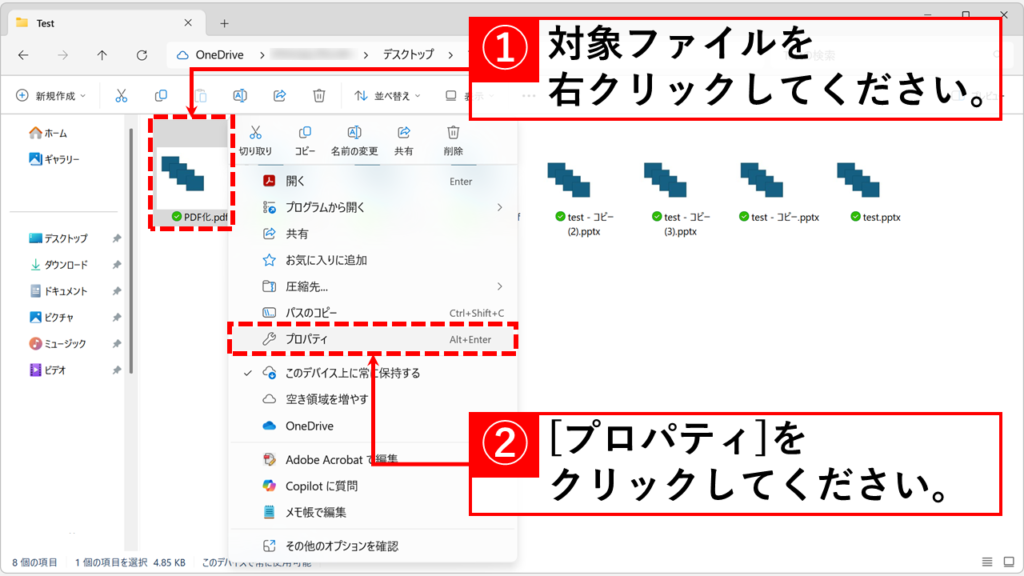
「プロパティ」をクリックすると、そのファイルのプロパティ(詳細情報)が表示されます。
その中にある「隠しファイル(H)」にチェックを入れ、「OK」ボタンをクリックしてください。
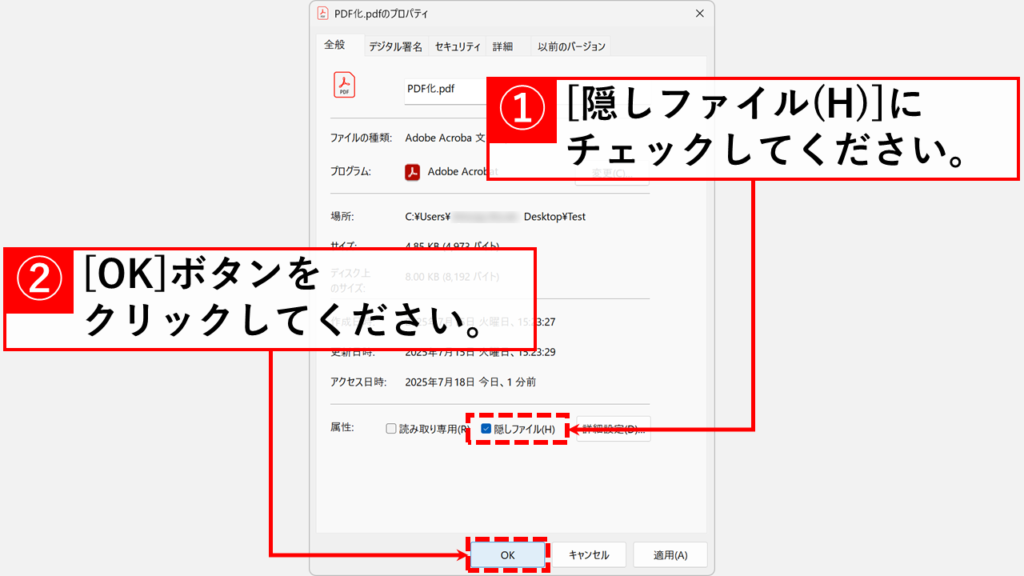
「OK」ボタンをクリックすると、PDF化.pdfの属性が「隠しファイル」になり、エクスプローラー上で表示されなくなります。
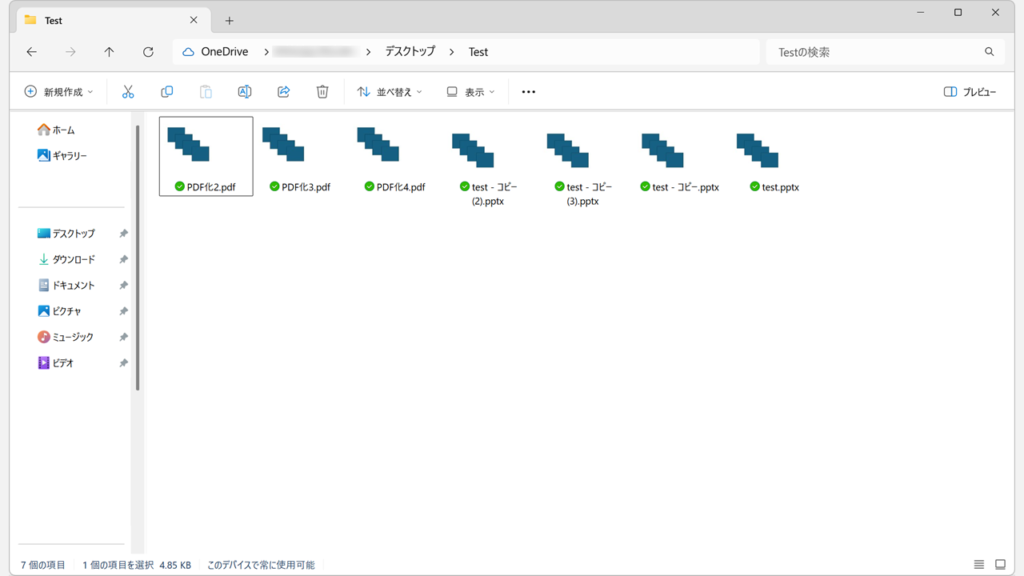
隠しファイルの属性を元に戻して再表示する方法
一度非表示にしたファイルやフォルダーを、元通りに再表示する方法を解説します。
この操作も、ファイルを非表示にした時と考え方は同じで、2つの手順が必要です。
まず、エクスプローラーの設定を変更して「隠しファイルを表示する」状態にしないと、目的のファイルを見つけることすらできません。
最初にエクスプローラーの表示設定を変更し、次にファイル自体の属性を元に戻す、という順番で進めていきましょう。
手順① 隠しファイル、隠しフォルダーを表示する
まずは以下の手順で隠しファイル、隠しフォルダーを表示する必要があります。
- エクスプローラーを開き、「三点リーダ(…)」→「オプション」をクリック
- 「表示」タブをクリック
- 「隠しファイル、隠しフォルダー、または隠しドライブを表示する」をクリックし、「OK」ボタンをクリック
エクスプローラーで隠しファイルや隠しフォルダーが表示されている状態で「手順② 対象のファイルやフォルダーの属性を元に戻す」に進んでも、ファイルやフォルダーを見つけることができません。
ここからは、隠しファイル、隠しフォルダーを表示する方法を、実際の画面を使いながらわかりやすく解説します。
キーボードのWindows+Eを押してエクスプローラーを開き、上部にある「三点リーダ(…)」をクリックしてください。
表示されたメニューの中にある「オプション」をクリックしてください。
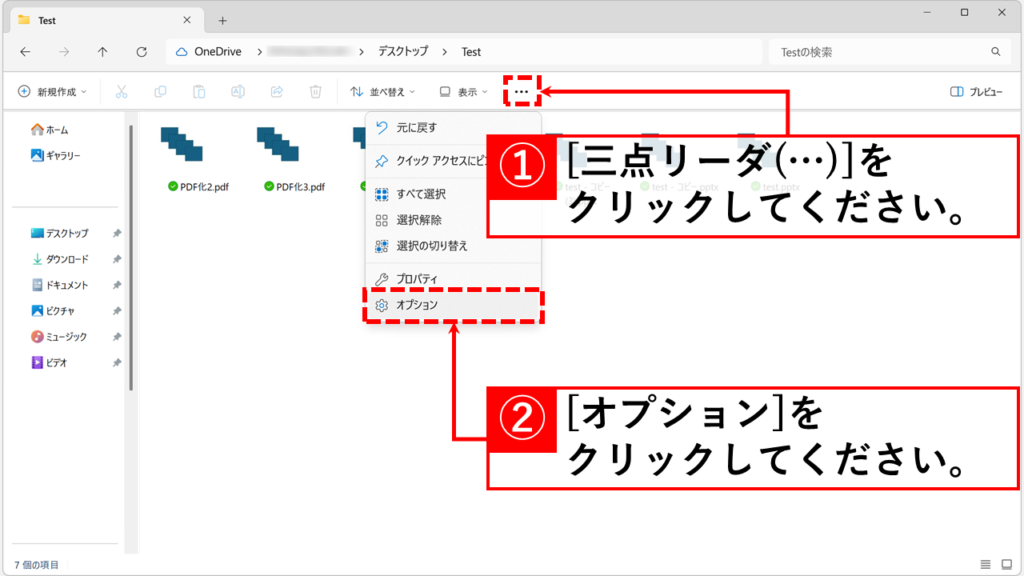
「オプション」をクリックすると、「フォルダー オプション」が開きます。
その中にある「表示」タブをクリックしてください。
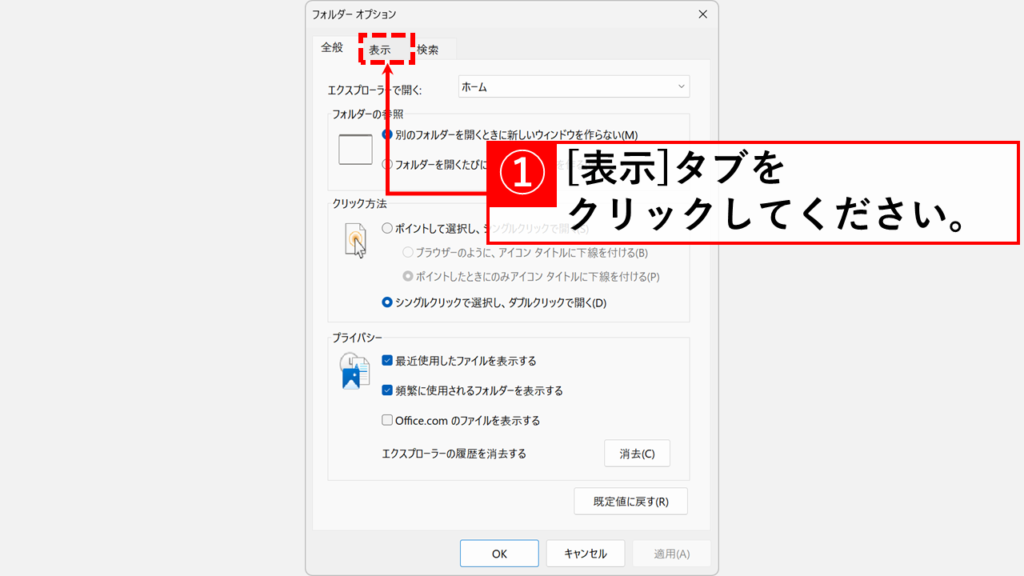
次に、「隠しファイル、隠しフォルダー、または隠しドライブを表示する」をクリックし、「OK」ボタンをクリックしてください。
これで隠しファイル、隠しフォルダーが半透明で表示されるようになりました。
このままの状態でも視認できるため問題ありませんが、正しく再表示させるために「手順② 対象のファイルやフォルダーの属性を元に戻す」に進んでください。
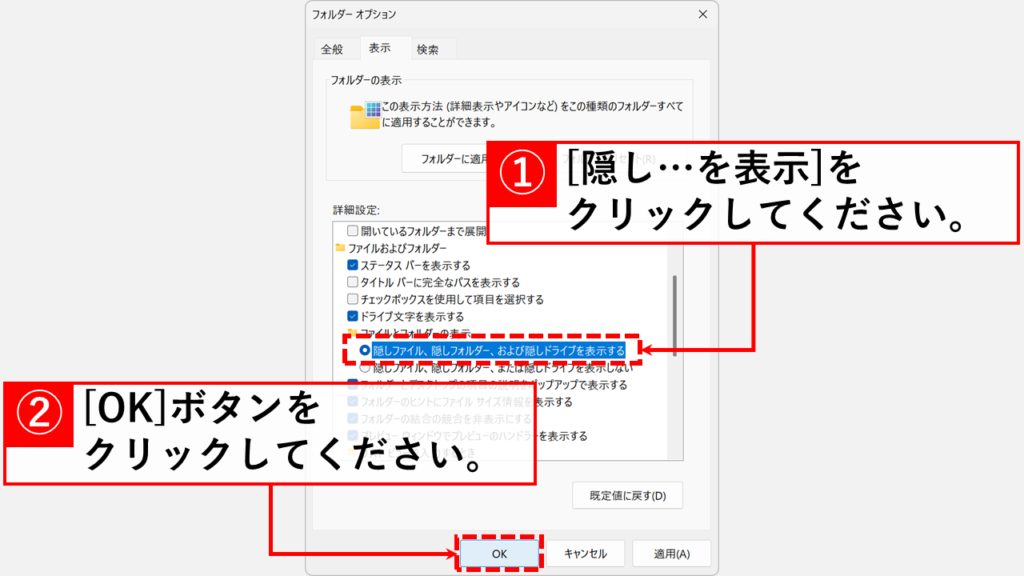
手順② 対象のファイルやフォルダーの属性を元に戻す
隠しファイル、隠しフォルダーを表示したら、次は以下の手順で対象のファイルやフォルダーの属性を元に戻します。
- 対象のファイルやフォルダーを右クリックし、「プロパティ」をクリック
- 「隠しファイル(H)」のチェックを外し、「OK」ボタンをクリック
- 対象のファイルが再表示された(通常表示になった)ことを確認する
ここからは、ファイルやフォルダーに付けた「隠しファイル属性」を解除し、元の通常表示に戻す方法を、実際の画面を使って解説します。
半透明状態の隠しファイルや隠しフォルダーを右クリックし、「プロパティ」をクリックしてください。
この記事では例としてPDF化.pdfの属性を元に戻します。
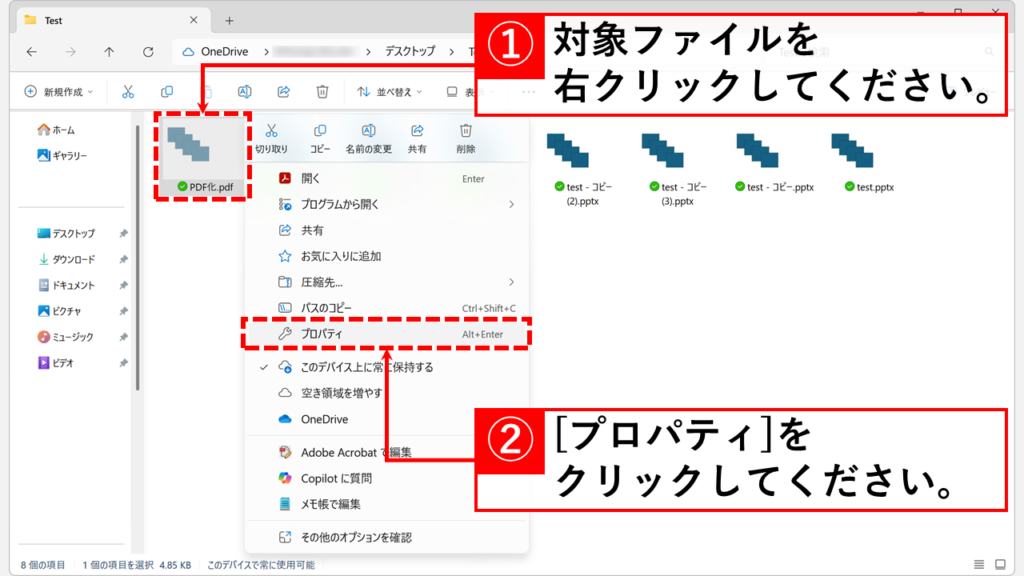
「プロパティ」をクリックすると、そのファイルのプロパティ(詳細情報)が表示されます。
その中にある「隠しファイル(H)」のチェックを外し、「OK」ボタンをクリックしてください。
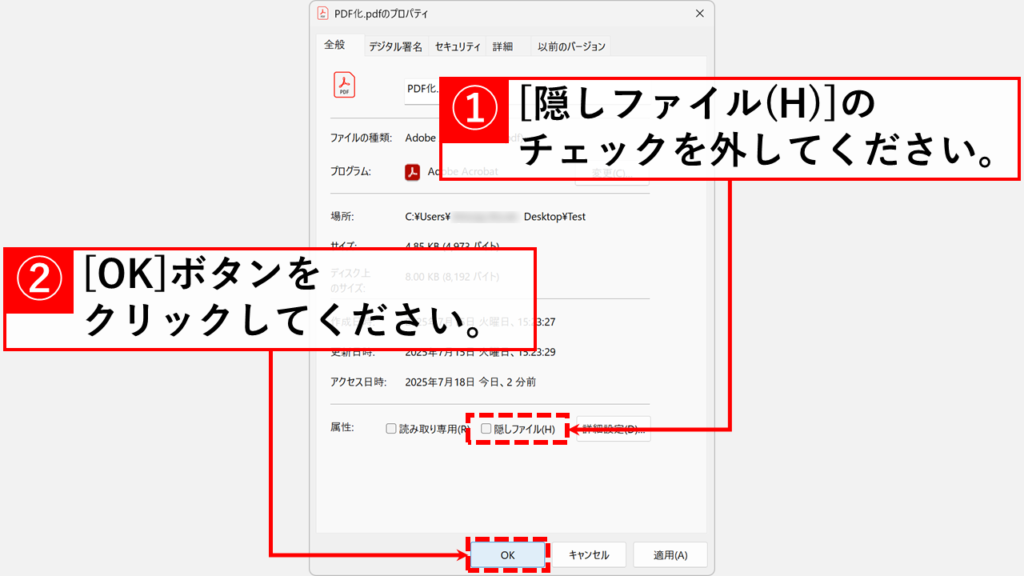
「OK」ボタンをクリックすると、PDF化.pdfの属性が元に戻り、半透明の「隠しファイル」状態から通常の状態になります。
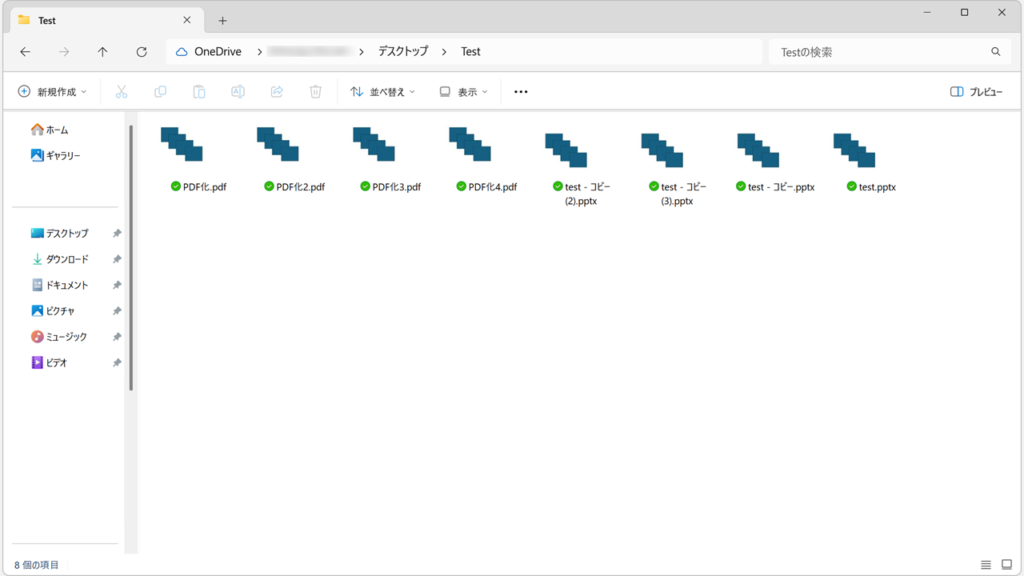
Windows11でファイルやフォルダーを隠す・非表示にする方法に関するよくある質問と答え
Windows11でファイルやフォルダーを隠す・非表示にする方法に関するよくある質問と答えをまとめました。
最後までご覧いただき、ありがとうございました。
記事の内容は独自検証に基づくものであり、MicrosoftやAdobeなど各ベンダーの公式見解ではありません。
環境によって結果が異なる場合がありますので、参考のうえご利用ください。
誤りのご指摘・追記のご要望・記事のご感想は、記事のコメント欄またはこちらのお問い合わせフォームからお寄せください。個人の方向けには、トラブルの切り分けや設定アドバイスも実施します。
※Microsoft、Windows、Adobe、Acrobat、Creative Cloud、Google Chromeほか記載の製品名・サービス名は各社の商標または登録商標です。




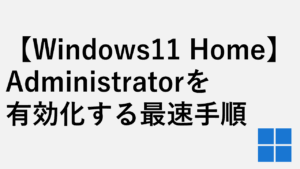
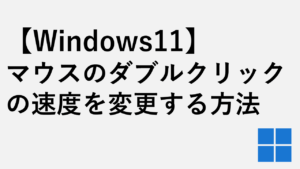
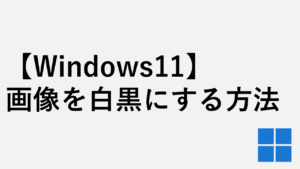
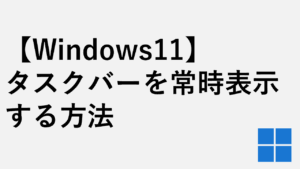

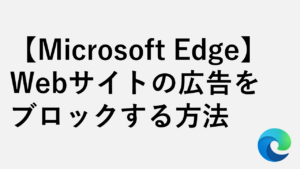


コメント